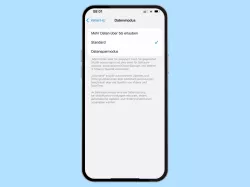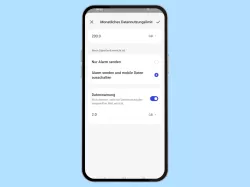OnePlus: Datensparmodus verwenden und einstellen
Verwende den Datensparmodus um den Datenverbrauch auf dem OnePlus-Smartphone einzuschränken.
Von Simon Gralki · Zuletzt aktualisiert am
Die mobile Datennutzung im Hintergrund einschränken und dadurch den Verbrauch senken? Dank des Datensparmodus auf dem OnePlus-Smartphone ist dies möglich. Wie man durch den Modus die Daten sparen kann und individuelle Ausnahmen für Apps festlegen kann, zeigen wir hier.
Der Datensparmodus auf dem OnePlus-Handy hilft dabei, den Datenverbrauch zu senken, da der Datenzugriff für Apps im Hintergrund eingeschränkt wird. Dadurch werden automatische Synchronisierungen über das mobile Datenvolumen beschränkt, was allerdings auch zu Verzögerungen beim Laden beziehungsweise Abgleichen von Nachrichten führen kann. Um dies zu umgehen und trotdem den Datenverbrauch weitestgehend reduzieren zu können, kann man einzelnen Apps einen uneingeschränkten Zugriff auf die mobilen Daten gewähren, wodurch auch weiterhin Daten im Hintergrund abgeglichen werden können, um beispielsweise WhatsApp-Nachrichten nicht verzögert zu empfangen.
Ein-/ausschalten
Auch wenn man einen Handytarif mit einem hohen Datenvolumen hat, empfiehlt sich der Datensparmodus, da man abhängig von den installierten App und der Nutzung einige Megabyte oder sogar Gigabyte an Datenvolumen sparen kann.
Die Aktivierung oder Deaktivierung des Datensparmodus auf dem OnePlus-Gerät kann über die Einstellungen des mobilen Netzwerkes oder über die Schnelleinstellungen der Statusleiste erfolgen.



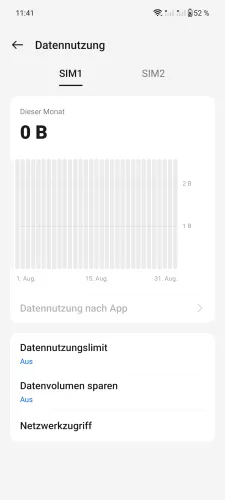
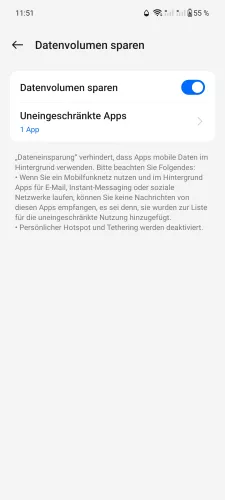
- Öffne die Einstellungen
- Tippe auf Mobiles Netzwerk
- Tippe auf Datennutzung
- Tippe auf Datenvolumen sparen
- Aktiviere oder deaktiviere Datenvolumen sparen





- Öffne die Einstellungen
- Tippe auf Mobiles Netzwerk
- Tippe auf Datennutzung
- Tippe auf Datenvolumen sparen
- Aktiviere oder deaktiviere Datenvolumen sparen
Uneingeschränkter Datenzugriff
Wurde der Datensparmodus auf dem OnePlus-Smartphone aktiviert, kann der Nutzer einzelne Apps zur Ausnahme hinzufügen, um in jeden Fall eine Datenverbindung im Hintergrund zuzulassen und die Synchronisierung mit Servern zu gewährleisten.
Dies empfiehlt sich besonders für Messenger-Apps, wie beispielsweise WhatsApp, da es ansonsten zu Verzögerungen bei dem Empfang von Nachrichten kommen kann.



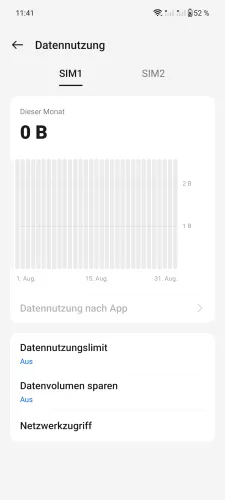

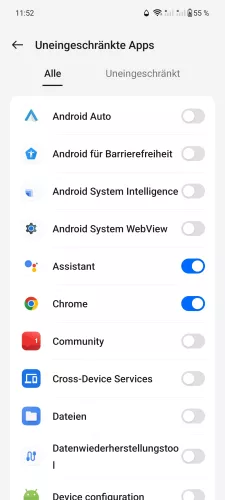
- Öffne die Einstellungen
- Tippe auf Mobiles Netzwerk
- Tippe auf Datennutzung
- Tippe auf Datenvolumen sparen
- Tippe auf Uneingeschränkte Apps
- Aktiviere oder deaktiviere die gewünschten Apps




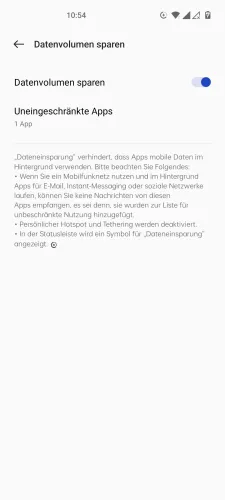

- Öffne die Einstellungen
- Tippe auf Mobiles Netzwerk
- Tippe auf Datennutzung
- Tippe auf Datenvolumen sparen
- Tippe auf Uneingeschränkte Apps
- Aktiviere oder deaktiviere die gewünschten Apps
Diese Anleitung gehört zu unserem Guide für Smartphones von OnePlus. Die Benutzeroberfläche OxygenOS Schritt für Schritt erklärt!
Häufig gestellte Fragen (FAQ)
Warum werden Nachrichten später oder gar nicht geladen?
Wenn Nachrichten von Messenger-Apps wie WhatsApp erst später oder nach dem Ausführen der App geladen werden, liegt es an der Hintergrundnutzung der mobilen Daten. In dem Fall sollte der uneingeschränkte Datenzugriff für Apps im Datensparmodus gewährt werden.
Was bedeutet das Symbol mit dem eingekreisten Plus-Zeichen?
Wird ein Kreis mit enthaltenem Plus-Zeichen in der Statusleiste auf dem OnePlus-Handy angezeigt, ist es ein Hinweis dafür, dass der Datensparmodus aktiviert und die Hintergrundnutzung der Daten für Apps eingeschaltet ist.
Die Aktivierung oder Deaktivierung des Datensparmodus kann in den Mobilfunk-Einstellungen oder in den Schnelleinstellungen vorgenommen werden.
Wie kann ich den Datenverbrauch reduzieren?
Um mehr Kontrolle über den Datenverbrauch zu haben, kann der Nutzer des OnePlus-Gerätes jederzeit den Datensparmodus für Apps einstellen und somit die Hintergrundnutzung der mobilen Daten einschränken.
Wie kann man den Datensparmodus ausschalten?
Um den Datensparmodus deaktivieren zu können, muss man entweder die Datensparoptionen in den Einstellungen aufrufen oder die Schaltfläche in den Schnelleinstellungen der Statusleiste betätigen.